Kako deliti YouTube videoposnetke z določenim začetnim ali končnim časom: preproste metode in nasveti
⏱ Čas branja: 9 min.
📅 Objavljeno na: June 13th, 2024
Ste kdaj naleteli na YouTube videoposnetek in želeli deliti le določen del tega? Morda je to smešen trenutek v dolgem vlogu ali pronicljiv namig, zakopan v dolgi vadnici.

Dobra novica: Ni vam treba deliti celotnega videoposnetka in upati, da bodo drugi našli pravo mesto. Z lahkoto lahko delimo videoposnetke YouTube, ki se začnejo ob točno določenem času in celo končajo na določeni točki.
Ključni zaključki
Časovni žigi izboljšajo izkušnjo: Skupna raba videoposnetkov YouTube z določenim začetnim in končnim časom osredotoči pozornost na najbolj ustrezne ali zabavne dele, kar prihrani čas gledalcev.
Enostavno spreminjanje URL-ja: Če URL-ju YouTube dodate &t=XXs za začetni čas in &end=YYs za končni čas, lahko gledalce usmerite k natančnim trenutkom v videoposnetku.
Skupna raba po korakih: Sledite preprostim korakom za skupno rabo prilagojenih video povezav na namiznih in mobilnih napravah, kar zagotavlja natančne časovne razporeditve videoposnetkov.
Večja vključenost: ciljna skupna raba videoposnetkov izboljšuje angažiranost, saj gledalcem omogoča dostop do vsebine, ki je neposredno ustrezna ali zabavna, s čimer izboljša splošno izkušnjo gledalcev.
Namigi za odpravljanje težav: preverite oblikovanje URL-jev in preizkusite povezave na različnih platformah, da zagotovite pravilno delovanje časovnih žigov, s čimer hitro odpravite pogoste težave.
Razumevanje časovnih razporedov videoposnetkov YouTube
YouTube ponuja priročen način za skupno rabo videoposnetkov ob določenih urah. Ta edinstvena funkcija izboljša izkušnjo gledanja z osredotočanjem na ustrezno vsebino.
Kako delujejo časovni žigi v YouTubu
Časovni žigi omogočajo gledalcem, da začnejo gledati od določene točke v videu. Če URL-ju videoposnetka dodate &t=, ki mu sledi čas v sekundah , lahko druge usmerite na točno želeni trenutek. Na primer, https://www.youtube.com/watch?v=exampleID&t=90 bi se začel pri oznaki 1:30. Ta natančnost odpravlja potrebo, da gledalci ročno najdejo začetno točko.
Prednosti skupne rabe videoposnetkov z določenimi časi
Skupna raba videoposnetkov z določenim začetnim ali končnim časom nudi številne prednosti. Kontekstualna jasnost je glavna prednost; gledalci vidijo le želeno vsebino, kar poveča učinek sporočila.
Prav tako prihrani čas, saj zaobide nepotrebne porcije. Pri videoposnetkih z vadnicami hiter dostop do kritičnih delov zagotavlja učinkovitost. Pri poudarjanju šaljivih trenutkov zagotavlja takojšen smeh brez preambule. Ta funkcija izboljša splošno sodelovanje gledalcev s takojšnjo predstavitvijo ustreznih informacij ali zabave.
Tings Needed
Če želite deliti videoposnetke YouTube z določenim začetnim ali končnim časom, uporabite naslednje materiale:
Račun YouTube
Prepričajte se, da imate dostop do računa YouTube za ustvarjanje in upravljanje videopovezav.Internetni brskalnik
Za dostop do YouTuba in prilagajanje URL-jev videoposnetkov uporabite kateri koli standardni brskalnik, kot je Chrome, Firefox ali Edge.URL videa
Pridobite URL videoposnetka YouTube, ki ga želite dati v skupno rabo, z določenim začetnim ali končnim časom. Kopirajte URL neposredno iz naslovne vrstice brskalnika.Informacije o časovnem žigu
Določite točen začetni in končni čas za segment videoposnetka, ki ga želite dati v skupno rabo. Za natančno merjenje časa uporabite obliko sekund.Urejevalnik besedil (neobvezno)
Uporabite urejevalnik besedila, kot je Beležnica ali kateri koli drug, da sestavite in spremenite URL pred skupno rabo.URL Shortener (izbirno)
Uporabite skrajševalec URL-jev, kot je Bitly, če je spremenjeni URL YouTube dolg in ga je treba deliti v bolj kompaktni obliki.
Ta gradiva poenostavljajo postopek in zagotavljajo, da so v skupni rabi samo ustrezni deli videoposnetkov, da se izboljša sodelovanje gledalcev in prihrani čas.
Vodnik po korakih za skupno rabo videoposnetkov YouTube z določenim začetnim ali končnim časom
Skupna raba iz namiznega računalnika
To lahko storite na dva načina: ročno (urejanje URL-ja s parametrom) ali uporaba YouTubovega gumba za skupno rabo.
Začnimo z najlažjim:
Prepričajte se, da je videoposnetek zaustavljen takrat, ko želite, da se začne vaš skupni video .
Kliknite gumb Skupna raba .
Izberite možnost Začni pri: XXs spodaj
Kopiraj povezavo
Delite to
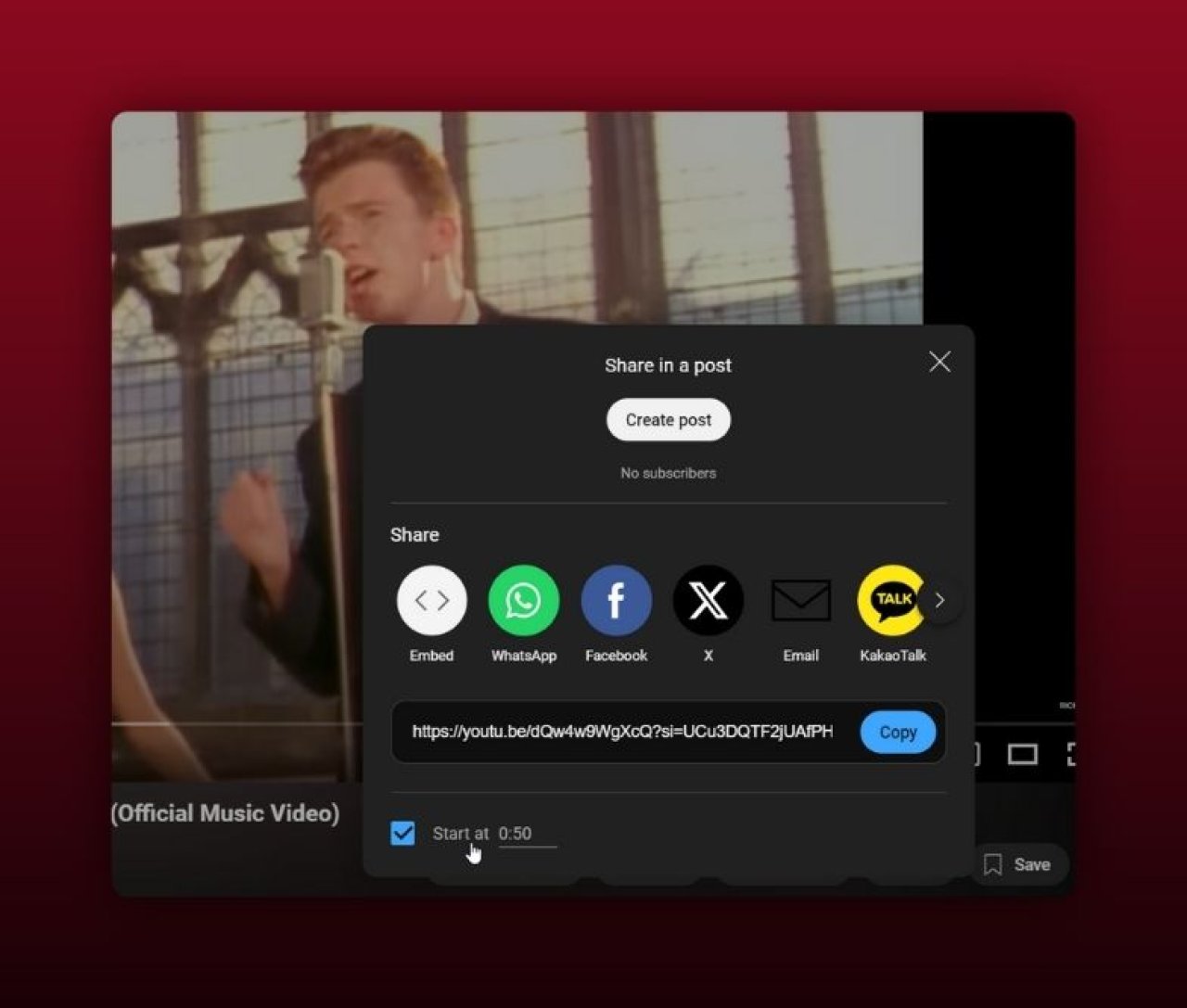
Čeprav je ta gumb priročen, lahko isto stvar storite tudi ročno, tako da vnesete nekaj znakov na koncu katere koli povezave YouTube ...
Določite začetni čas : Predvajajte videoposnetek in ga začasno ustavite ob želenem začetnem času. Upoštevajte točen čas, prikazan na video predvajalniku.
Dodajte &t=XXs na konec URL-ja videoposnetka, kjer je XX število sekund, pri katerih želite, da se video začne. Primer: https://youtu.be/dQw4w9WgXcQ&t=43s
Uredite URL za končni čas (neobvezno) : dodajte &end=XXs, da nastavite končni čas v sekundah. Primer: https://youtu.be/dQw4w9WgXcQ&t=43s&end=90s (OPOMBA! V času pisanja tega nastavitev končnega časa ni delovala, če pa bi delovala, bi to naredili tako)
Skupna raba urejenega URL-ja : uporabite spremenjeni URL za skupno rabo videoposnetka. Če ga objavite v družabnih medijih ali po e-pošti, se bo video začel in končal ob določenem času.
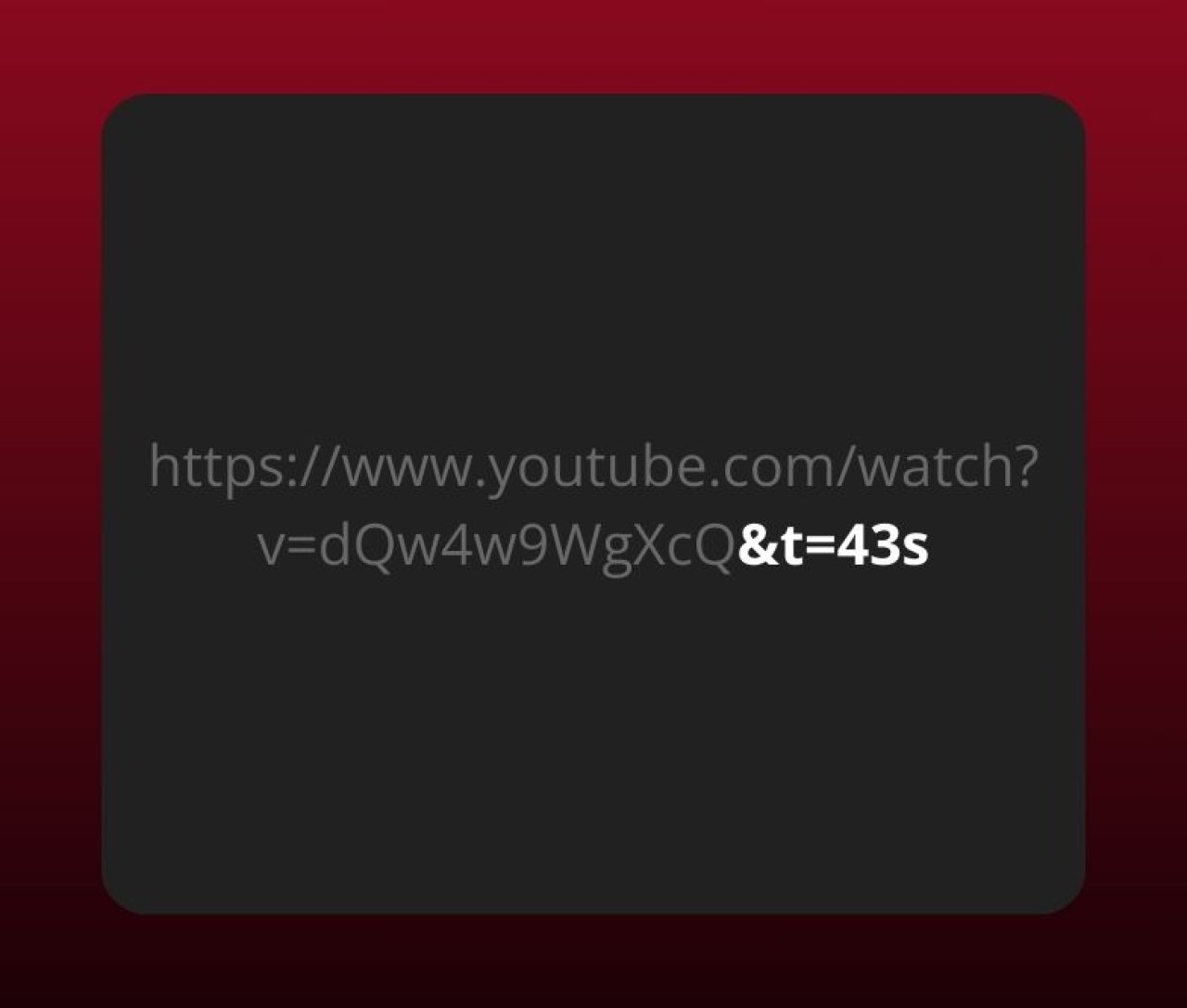
Če sledite tem korakom, lahko označite kateri koli določen del YouTubovega videoposnetka, kar zagotavlja natančen nadzor nad tem, katera vsebina se gleda.
Skupna raba iz mobilnih naprav
Uporaba aplikacije YouTube
Odprite aplikacijo YouTube v mobilni napravi. Pomaknite se do videoposnetka, ki ga želite dati v skupno rabo, in se ga dotaknite, da začnete predvajati. Zaustavite video ob želenem začetnem času, tako da tapnete zaslon. Dotaknite se gumba »Deli«, ki je običajno pod videoposnetkom. Prikaže se meni; izberite "Kopiraj povezavo".
Za skupno rabo z določenim začetnim časom pripnite časovni žig kopiranemu URL-ju tako, da dodate »&t=«, ki mu sledi število sekund, ki predstavlja začetni čas. Na primer, če želite, da se video začne pri 1 minuti in 30 sekundah, URL-ju dodajte »&t=90s«. Delite to spremenjeno povezavo prek svoje priljubljene platforme.
Uporaba mobilnega spletnega brskalnika
Odprite svoj mobilni spletni brskalnik in pojdite na YouTube. Poiščite in izberite videoposnetek, ki ga želite dati v skupno rabo. Predvajajte video in ga začasno ustavite ob želenem začetnem času. Tapnite URL v naslovni vrstici, da ga uredite.
URL-ju videoposnetka ročno dodajte »&t=«, ki mu sledi število sekund, ki označuje začetni čas. Če želite na primer začeti pri 2 minutah, dodajte »&t=120s«. Kopirajte ta novi URL in ga delite, kjer koli želite.
Čeprav te metode ne ponujajo možnosti za neposredno določitev končnega časa, omogočajo skupno rabo videoposnetkov YouTube od določenega začetnega časa v mobilnih napravah. To omogoča natančno deljenje vsebine, kadar je to potrebno.
Nasveti za natančno nastavitev časa
Zagotavljanje točnega začetnega in končnega časa izboljša izkušnjo gledanja pri deljenju določenih delov YouTube videoposnetkov. Za natančne nastavitve uporabite naslednje metode.
Uporaba bližnjic na tipkovnici za natančnost
Bližnjice na tipkovnici poenostavijo nastavitev točnega časa na namiznih računalnikih. Pritisnite k, da začasno ustavite video. S puščičnimi tipkami prilagodite video za 5 sekund: levo puščico za previjanje nazaj in desno puščico za hitro previjanje naprej. Držite Shift in uporabite puščične tipke za premikanje po 10-sekundnih intervalih. Ob pravem času pritisnite tipko c, da kopirate URL s časovnim žigom, da zagotovite točnost.
Dvojno preverjanje časovnih žigov pred skupno rabo
Preverite časovne žige s predogledom video povezave. Prilepite spremenjen URL v brskalnik in preverite, ali se video začne in konča ob predvidenem času. Čeprav se ta korak morda zdi odvečen, potrjuje natančnost časovnega žiga v skupni rabi. Ta manjši napor pomaga preprečiti morebitne motnje pri gledanju.
Te prakse zagotavljajo, da se vsebina YouTuba v skupni rabi začne in konča natanko tako, kot je predvideno, s čimer povečajo angažiranost gledalcev in zagotovijo brezhibno izkušnjo gledanja brez dodatnih orodij, kot je prenosnik YouTube.
Pogoste težave in odpravljanje težav
Ko delite videoposnetke YouTube z določenim začetnim ali končnim časom, lahko uporabniki naletijo na različne težave. Ta razdelek obravnava pogoste težave in ponuja rešitve za zagotavljanje nemotene izkušnje pri skupni rabi.
Težave s časovnimi žigi, ki ne delujejo
Včasih se zdi, da časovni žigi ne uspejo zaradi nepravilnega oblikovanja ali omejitev, specifičnih za platformo. Zagotavljanje pravilnega oblikovanja časovnih žigov, kot je »t=1m30s« za začetek pri 1 minuti in 30 sekundah, običajno odpravi večino težav. Če časovni žigi še vedno ne delujejo, poskusite naslednje:
Preverite obliko URL-ja : zagotovite, da je URL videti takole: https://www.youtube.com/watch?v=VIDEOID&t=1m30s.
Preverite vdelave videoposnetkov : vdelani predvajalniki lahko prezrejo časovne žige. Namesto tega uporabite celotno povezavo YouTube.
Preglejte razširitve brskalnika : nekatere razširitve motijo delovanje YouTuba. Onemogočite razširitve in znova preizkusite.
Težave pri skupni rabi na različnih platformah
Različne platforme obravnavajo povezave YouTube edinstveno. Nekatere platforme odstranijo časovne žige s povezav ali jih ne uspejo pravilno upodobiti. Če želite to rešiti, razmislite o naslednjih rešitvah:
Združljivost s platformo : neposredno delite povezave YouTube na platformah, kot so Facebook, Twitter in forumi, ki sami po sebi podpirajo časovne žige.
Uporabite izrezke : objavite opisno besedilo, ki omenja začetni in končni čas, če časovni žigi ne uspejo.
Preizkusite povezave : Vedno si oglejte svoje povezave v skupni rabi na ciljnih platformah, da potrdite pravilno delovanje časovnih žigov.
Z upoštevanjem teh strategij lahko uporabniki kljub omejitvam platforme učinkoviteje delijo določene dele YouTube videoposnetkov.
Alternativne metode za skupno rabo določenih video segmentov
Tukaj so alternativni načini za skupno rabo določenih video segmentov poleg uporabe YouTubove funkcije časovnega žiga.
Ustvarjanje posnetkov na YouTubu
YouTube posnetki omogočajo skupno rabo določenih segmentov iz večjih videoposnetkov, ne da bi potrebovali zunanja orodja. Ta funkcija je idealna za krajše posnetke, ki trajajo od 5 do 60 sekund.
Dostop do videoposnetka : odprite videoposnetek YouTube, iz katerega želite ustvariti posnetek.
Izberite 'Clip' : Kliknite gumb 'Clip', ki ga najdete pod video predvajalnikom.
Nastavite začetno in končno točko : povlecite drsnika, da izberete želeni segment. Prepričajte se, da ta segment spada v 60-sekundno omejitev YouTubovih posnetkov.
Ustvarite naslov : dodajte ustrezen naslov svojemu posnetku za lažje prepoznavanje.
Delite posnetek : kliknite »Deli posnetek«, da ustvarite povezavo za skupno rabo, ki kaže neposredno na določen segment.
Ta metoda je enostavna in učinkovita za privabljanje občinstva s kratkimi, a impresivnimi video deli.
Uporaba orodij tretjih oseb
Orodja tretjih oseb zagotavljajo prilagodljivost za skupno rabo določenih video segmentov, zlasti kadar YouTubove vgrajene funkcije ne zadostujejo.
TubeChop : To spletno orodje omogoča ustvarjanje segmentov videa po meri iz videoposnetkov YouTube.
Vnesite URL videoposnetka : prilepite URL videoposnetka v iskalno vrstico TubeChop.
Izberi odsek : z drsniki vmesnika določite začetno in končno točko za svoj posnetek.
Izreži in daj v skupno rabo : Ustvari nov URL za izrezan video, pripravljen za skupno rabo.
Downsub : Drugo orodje, ki se uporablja predvsem za prenos podnapisov, vendar ponuja tudi prenos specifičnih segmentov.
Vstavi URL : pošljite URL videoposnetka YouTube na Downsub.
Prenos podnapisov : Čeprav se uporablja predvsem za podnapise, lahko Downsub včasih olajša delne prenose, če so potrebni podnapisi.
Kapwing : To orodje za urejanje podpira obrezovanje videa in dodajanje začetnih in končnih točk po meri.
Naloži ali prilepi URL : dodajte želeni videoposnetek YouTube v Kapwing.
Obrezovanje videa : z možnostmi obrezovanja določite začetni in končni čas.
Izvozi segment : izvozite odrezani segment in ustvarite povezavo za skupno rabo.
Z uporabo teh orodij lahko ustvarjalci učinkovito upravljajo in delijo določene segmente, tudi če so YouTubove izvorne funkcije ali povezave s časovnimi žigi omejene.
Zaključek
Obvladovanje umetnosti deljenja določenih delov YouTubovih videoposnetkov lahko bistveno poveča našo sposobnost pritegniti občinstvo. Z uporabo YouTubove vgrajene funkcije časovnega žiga skupaj z alternativnimi metodami, kot je ustvarjanje posnetkov in uporaba orodij tretjih oseb, kot sta TubeChop Downsub in Kapwing, lahko presežemo omejitve in izboljšamo našo strategijo deljenja vsebin. Te tehnike ne le poenostavijo postopka, temveč tudi zagotovijo, da našim gledalcem učinkovito posredujemo najbolj vplivne segmente. Izkoristimo prednosti teh orodij, da bo naša izkušnja skupne rabe videa brezhibna in učinkovita.
Pogosto zastavljena vprašanja
Kako lahko z uporabo časovnih žigov delim določen del YouTubovega videoposnetka?
Če želite deliti določen del YouTubovega videoposnetka, predvajajte videoposnetek in začasno ustavite na želeni začetni točki. Z desno miškino tipko kliknite video, izberite »Kopiraj URL videoposnetka v trenutnem času« in delite povezavo. Video se bo začel predvajati od določenega časovnega žiga, ko nekdo odpre povezavo.
Kaj so YouTube posnetki in kako delujejo?
YouTube Clips uporabnikom omogoča ustvarjanje krajših segmentov iz videoposnetkov. Izberete lahko segment v razponu od 5 do 60 sekund. Kliknite gumb »Izrezek« pod videoposnetkom, nastavite začetno in končno točko ter delite povezavo do posnetka.
Kaj je TubeChop in kako pomaga pri deljenju video segmentov?
TubeChop je orodje tretje osebe, ki vam omogoča izbiro in skupno rabo določenih delov YouTubovega videoposnetka. Prilepite URL videoposnetka v TubeChop, izberite začetni in končni čas za segment, ki ga želite dati v skupno rabo, in ustvarite povezavo do tega določenega dela, ki jo je mogoče deliti.
Kako se lahko Downsub uporablja za skupno rabo video segmentov?
Downsub prenaša predvsem podnapise, lahko pa tudi pomaga z zagotavljanjem natančnih časovnih žigov. S podnapisi določite pravilne časovne okvire. Kopirajte te časovne žige, da z YouTubovo vgrajeno funkcijo ali drugimi orodji ustvarite natančne video povezave, ki jih je mogoče deliti.
Kaj je Kapwing in kako izboljša skupno rabo video segmentov?
Kapwing je spletno orodje za urejanje videov, ki vam omogoča obrezovanje, rezanje in urejanje videoposnetkov YouTube. Naložite svoj videoposnetek v Kapwing, uporabite orodja za urejanje, da izberete določen segment, nato pa urejeni segment izvozite in delite neposredno.
Zakaj lahko uporabljam orodja tretjih oseb namesto YouTubovih vgrajenih funkcij?
Orodja tretjih oseb, kot so TubeChop, Downsub in Kapwing, ponujajo dodatno prilagodljivost in možnosti urejanja, ki morda manjkajo YouTubovim vgrajenim funkcijam. Ta orodja lahko presežejo omejitve platforme in zagotovijo več nadzora nad natančno skupno rabo video segmentov za večjo angažiranost gledalcev.
